Ако вашият iPhone не се свърже с Bluetooth устройства, не се притеснявайте, защото има много ефективни решения, които можете да опитате да разрешите проблема. Проблемите с Bluetooth са често срещани и въпросът е какво ги причинява? Някои от причините, поради които iPhone не може да се сдвои с високоговорители с Bluetooth, часовник на Apple или други устройства, е софтуерен проблем или проблемът с Bluetooth устройство. Ще изброим различни решения, които ще ви помогнат да задействате нещата за нула време.
Вижте също: Как да коригирам iPhone / iPad няма да изтегля или актуализира приложения
Преди да започнете да решавате проблема:
- Уверете се, че Bluetooth е активиран. Отидете в Настройки> Bluetooth.
- Заредете вашия iPhone / iPad и устройство, с което се опитвате да се сдвоите.
- Вашият iPhone и Bluetooth устройство трябва да са близо един до друг.
- Не стойте твърде близо до USB портове и Wi-Fi рутер, защото рутерът и USB портовете могат да причинят смущения в Bluetooth.
- Наскоро вашето Bluetooth устройство е било сдвоено с друга притурка? Ако да, изключете това устройство или деактивирайте Bluetooth на него. Много Bluetooth устройства първо ще се опитат да се сдвоят с устройство, с което наскоро са били свързани.
Прочетете също - Как да iPhone 6, който няма да се включи
Прочетете също - iMessage на компютър
Неща, които да опитате, ако iPhone / iPad няма да се свърже или сдвои с Bluetooth устройства
Превключете Bluetooth
Ще започнем с най-простото нещо, което често решава проблема. Всичко, което трябва да направите, е да изключите Bluetooth, да изчакате няколко секунди и след това да го активирате отново.
Отворете контролния център, като плъзнете нагоре от долната част на който и да е екран, докоснете иконата на Bluetooth и изключете Bluetooth. Докоснете отново иконата, за да я включите.
Или отидете в Настройки> Bluetooth, изключете го, изчакайте и го включете отново.
Надяваме се, че Bluetooth връзка между устройствата ще бъде установена след това.
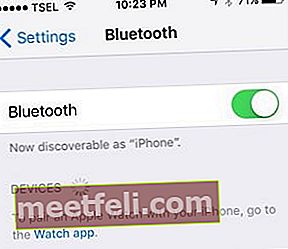
Превключете Wi-Fi и самолетен режим
Много пъти можете да поправите проблема, като просто превключите режима Wi-Fi и самолет. Пробвам. Отворете контролния център на вашия iPhone, като плъзнете нагоре от долната част на който и да е екран.
Първо докоснете иконата Wi-Fi и я изключете. Докоснете го отново, за да го включите отново. Ако това не помогне, изключете Wi-Fi и опитайте да сдвоите отново.
Ако превключването и изключването на Wi-Fi не е решило проблема, отворете контролния център и докоснете иконата Самолет. Оставете самолетния режим ВКЛЮЧЕН за минута и го изключете, като отново докоснете иконата.
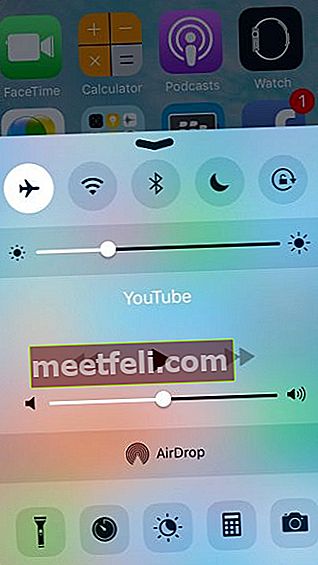
Рестартирайте вашия iPhone / iPad и вашия Bluetooth аксесоар
Следващата стъпка е да рестартирате вашия iPhone.
- Натиснете и задръжте бутона за заспиване / събуждане
- Когато се появи “Slide to power off”, плъзнете плъзгача
- След като вашият iPhone е изключен, натиснете и задръжте бутона за заспиване / събуждане, докато видите логото на Apple.

www.iphonehacks.com
Рестартирайте и вашия Bluetooth аксесоар.
След като направите това, опитайте да сдвоите Bluetooth устройство и вашия iPhone.
Твърдо нулиране
Опитали сте гореспоменатите решения и Bluetooth не работи? Отидете за хардуерно нулиране.
- Натиснете и задръжте едновременно бутона за заспиване / събуждане и бутона за начало
- Дръжте бутоните поне 20 секунди
- Ще видите логото на Apple
- Отидете в Настройки. Докоснете Bluetooth. Изключете го и след това го включете отново.

support.apple.com
Забравете устройство
В началото казахме, че проблемите с Bluetooth са често срещани. Без значение кой iPhone или iPad притежавате, може да имате проблеми с Bluetooth връзката. Едно от нещата, които могат да решат проблема, когато Bluetooth не се свързва, е да забравите устройство и да го сдвоите отново. Това е много по-просто, отколкото може да звучи. Ето какво трябва да направите:
- Отидете в Настройки.
- Докоснете Bluetooth.
- Ще видите списъка с Bluetooth устройства.
- Намерете този, с който не можете да се свържете, и докоснете бутона за информация (i).
- Докоснете Забравете това устройство.
- Сега сдвоете Bluetooth устройството и вашия iPhone.
Нулирайте мрежовите настройки
Когато имате проблеми с Bluetooth връзка и изглежда, че нищо не работи, нулирайте мрежовите настройки. Това, което трябва да имате предвид, е, че ще трябва да се свържете, за да се свържете отново с Bluetooth устройства и Wi-Fi мрежи.
- Отворете приложението за настройки на iPhone
- Докоснете Общи
- След това докоснете Нулиране
- Изберете опцията Нулиране на мрежовите настройки
- Въведете вашата парола
- Докоснете Нулиране на мрежовите настройки.
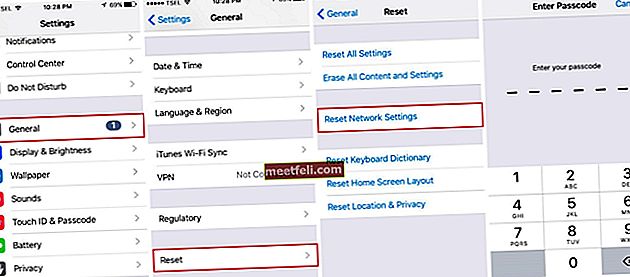
Актуализирайте софтуера
В повечето случаи проблемите с iPhone и iPad с Bluetooth могат да бъдат отстранени чрез актуализацията на софтуера. За пример можем да вземем iPhone SE. Много от собствениците му изпитват проблеми с качеството на звука при телефонни обаждания, когато извършват обаждания през Bluetooth устройства. Този проблем може да бъде разрешен с актуализация на iOS 9.3.2, която се занимава с проблема „Отстранява проблем, при който някои Bluetooth аксесоари могат да изпитват проблеми с качеството на звука, когато са сдвоени с iPhone SE“.
- Свържете телефона си с Wi-Fi мрежа и източник на захранване (или се уверете, че вашият iPhone има поне 50% батерия)
- Отидете в Настройки> Общи> Актуализация на софтуера
- Докоснете Инсталиране сега
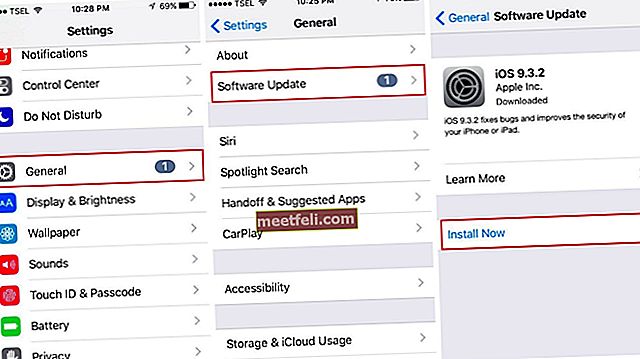
Актуализирайте софтуера с помощта на iTunes
Можете да актуализирате своя iPhone / iPad до най-новата версия на iOS с помощта на iTunes. Преди да свържете вашия iPhone към компютъра, инсталирайте най-новата версия на iTunes, за да избегнете грешки и други проблеми.
- Свържете вашия iPhone към компютъра
- Стартирайте iTunes
- Изберете вашия iPhone в iTunes
- Щракнете върху „Проверка за актуализация“
- Щракнете върху Изтегляне и актуализиране
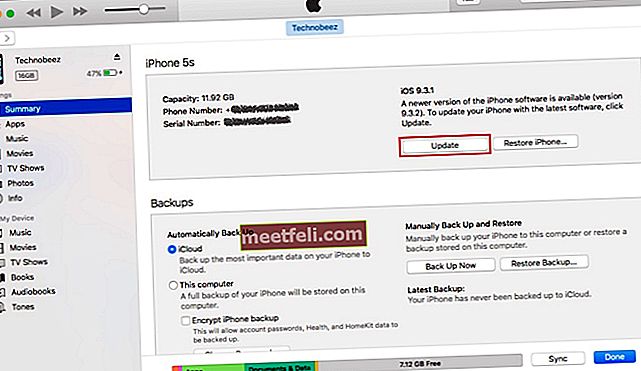
Надстройте фърмуера на вашето Bluetooth устройство
Не можем да ви предоставим точното ръководство за това как да надстроите фърмуера на вашето Bluetooth устройство. Зависи от приспособлението. Вижте ръководството, ако все още го имате, или посетете уебсайта на производителя и потърсете раздела за фърмуер или изтегляне. Намерете вашето устройство и следвайте дадените инструкции.
Нулиране на всички настройки / Изтриване на цялото съдържание и настройки
Нулирайте всички настройки - като направите това, всички настройки на iPad или iPhone, които сте настроили според вашите нужди и желания, ще бъдат възстановени до фабричните настройки. Това няма да изтрие нито една от вашите данни.
- Отидете в Настройки
- След това докоснете Общи
- Докоснете Нулиране
- Изберете опцията Нулиране на всички настройки
- Въведете паролата си и докоснете Нулиране на всички настройки
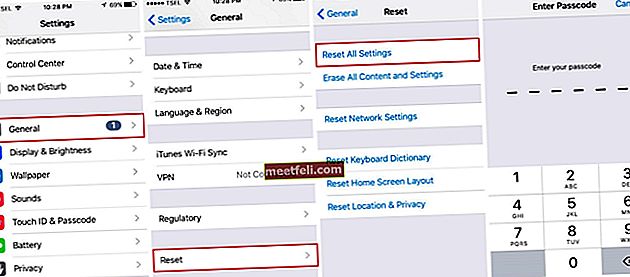
Изтрийте цялото съдържание и настройки - тази опция дава на вашето устройство нов старт и това може да е точно това, от което се нуждаете. За разлика от предишното решение, това ще изтрие вашия iPhone / iPad, не само настройките, но вашите приложения и данни. Архивирайте вашите файлове.
- Отидете в Настройки
- Докоснете Общи
- Докоснете Нулиране
- Изберете опцията Изтриване на цялото съдържание и настройки
- Въведете вашата парола
- Докоснете Erase iPhone / Erase iPad
- След като изтриването на вашия iPhone приключи, настройте го като ново устройство.
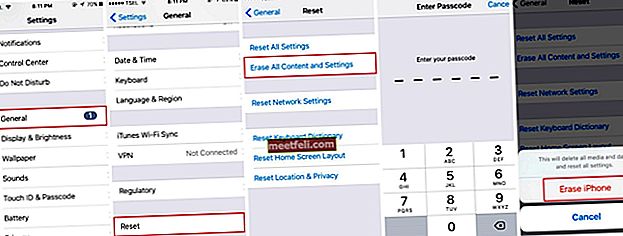
Възстановете вашия iPhone до фабричните настройки с помощта на iTunes
Уверете се, че имате инсталирана най-новата версия на iTunes.
- Стартирайте iTunes софтуер
- Свържете вашия iPhone към компютъра
- Изберете вашето устройство, след като се появи в iTunes
- В панела за обобщение изберете опцията „Възстановяване на iPhone“ или „Възстановяване на iPad“
- Щракнете върху „Възстановяване“, за да потвърдите действието си
- iTunes ще изтрие вашия iPhone / iPad и ще инсталира най-новата iOS
- Устройството ви ще се рестартира
- Настройте го като нов.
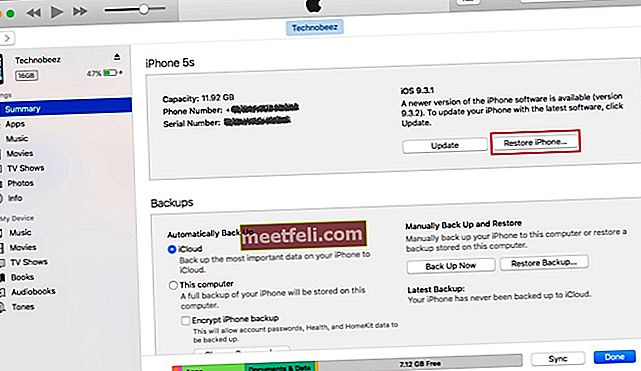
Как да се свържете с Bluetooth
- Придвижете се до настройките
- Изберете Bluetooth
- Превключете
Какво да направите, ако iPad или iPhone не се свържат с Bluetooth след актуализация на iOS?
Много пъти говорихме за iOS и обяснихме защо е толкова важно да надстроите устройството си до най-новата версия. Нова версия носи корекции на грешки и подобрява сигурността и производителността на вашия iPhone или iPad. Но понякога нова версия може да предизвика някои проблеми. Потребителите често съобщават за проблемите, възникнали веднага след актуализацията на iOS, и проблемите с Bluetooth връзката са сред тях.
Оставете устройството ви да се уреди след актуализацията, за 24-48 часа и през това време можете да опитате решенията, изброени в тази статия. Превключете Bluetooth, Wi-Fi и самолетен режим, рестартирайте iPhone или отидете за твърдо нулиране, забравете мрежата и нулирайте мрежовите настройки. Можете също да нулирате всички настройки или да изтриете съдържанието и настройките си.
Ако актуализирате iOS веднага след пускането му, все още имате време да понижите версията. Ако не, ще трябва да изчакате следващата версия.
Винаги можете да се свържете с Apple или да посетите някой от техните магазини.
Тези проблеми / решения са намерени и ефективни на iPhone 4, iPhone 4s, iPhone 5, iPhone 5s, iPhone 5c, iPhone 6, iPhone 6 Plus, iPhone 6s, iPhone 6s Plus и iPhone SE, iPhone 7, iPhone 7 Plus, iPad, iPad Mini, iPad Air и iPad Pro.









